Ondervragen
Probleem: hoe PNP_DETECTED_FATAL_ERROR in Windows 10 op te lossen?
Helpen! Ik heb geen toegang tot Windows vanwege PNP_DETECTED_FATAL_ERROR Blauw scherm. Ik heb verschillende keren geprobeerd opnieuw op te starten, maar het scherm geeft elke keer dezelfde fout weer. Nu kan ik zelfs helemaal geen toegang meer krijgen tot Windows. Waarom gebeurt dit en wat kan ik doen om het op te lossen?
Opgelost antwoord
Windows 10 en al zijn eerdere versies gebruiken een beveiligingsmechanisme om onder bepaalde omstandigheden fatale systeemschade te voorkomen. Dit evenement wordt door gebruikers doorgaans gezien als een Blue Screen of Death[1] fout, wanneer het systeem al het werk op een pc onderbreekt, automatisch opnieuw opstart en een foutcode toont gedurende een matige hoeveelheid tijd totdat de gegevens zijn verzameld.
In de meeste gevallen herstelt Windows zich zodra het weer opstart en kunnen gebruikers hun machines zonder problemen blijven gebruiken. In feite komen BSOD's relatief vaak voor en betekenen ze meestal niets ernstigs - het is gewoon een stopfout die de pc ertoe bracht opnieuw op te starten om ervan te herstellen.
Sommige fouten kunnen er echter op wijzen dat er iets heel erg mis is, vooral als het meerdere keren voorkomt, verschijnt wanneer een actie wordt uitgevoerd wordt uitgevoerd op een computer (bijvoorbeeld wanneer een programma wordt gestart) of wanneer het voorkomt dat gebruikers Windows starten allemaal samen. PNP_DETECTED_FATAL_ERROR is een van dergelijke fouten en moet zo snel mogelijk worden verholpen.
PNP staat voor "Plug and Play" - het is een systeem van externe apparaten dat een interface biedt voor het ontdekken van hardwarecomponenten, waardoor het kan werken zonder tussenkomst van de gebruiker. Wanneer een dergelijke functie om de een of andere reden niet werkt, kunnen gebruikers de PNP DETECTED FATAL ERROR ontvangen.
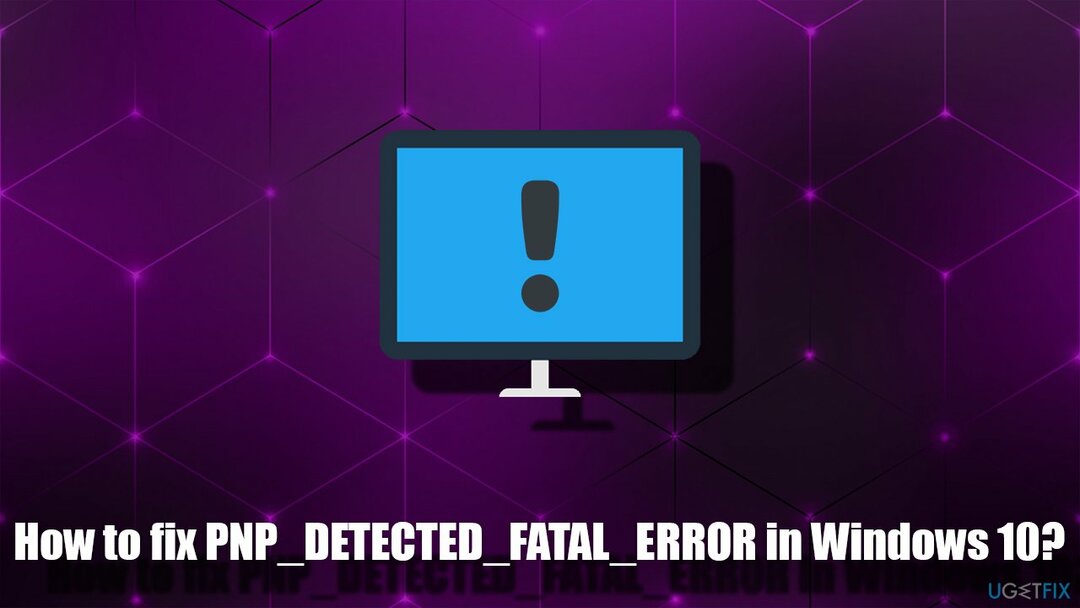
Een van de belangrijkste redenen waarom deze fout optreedt, is corruptie van systeembestanden, die ook te maken kan hebben met stuurprogramma's. Daarom kan het terugdraaien van stuurprogramma's of het bijwerken ervan u helpen het probleem op te lossen. Bovendien kan hardwarestoring ook de oorzaak van dit probleem zijn, hoewel dit niet per se het geval is voor u.
Sommige gebruikers meldden dat ze helemaal geen toegang hadden tot de Windows-gebruikersinterface, omdat ze vastzaten in een herstartlus die eindigde met dezelfde BSOD. Om erachter te komen wat het probleem veroorzaakt en te proberen het op te lossen, moet u eerst de Veilige modus openen, zoals we hieronder uitleggen.
PNP DETECTED FATAL ERROR repareren wanneer geen toegang tot Windows
Om een beschadigd systeem te repareren, moet u de gelicentieerde versie van Reimage Reimage.
Als je helemaal niet bij Windows kunt komen, is je enige optie voorlopig om op te starten in de Veilige modus. Van daaruit kunt u het probleem verder oplossen. Als u zonder problemen naar Windows kunt opstarten, gaat u verder met de volgende stap.
- Opnieuw opstarten uw pc door op en. te drukken macht vasthouden knop of druk gewoon op Rest knop
- Zodra Windows weer opstart, onderbreekt u dit proces door de aan/uit-knop nogmaals ingedrukt te houden - doe dit nog twee keer
- Daarna zou Windows automatisch naar de geavanceerde opstartmodus moeten gaan
- Kies vanaf hier Problemen oplossen > Geavanceerde opties > Opstartinstellingen en Herstarten
- Kies na een herstart 5/F5 optie om toegang te krijgen tot Veilige modus met netwerkmogelijkheden.
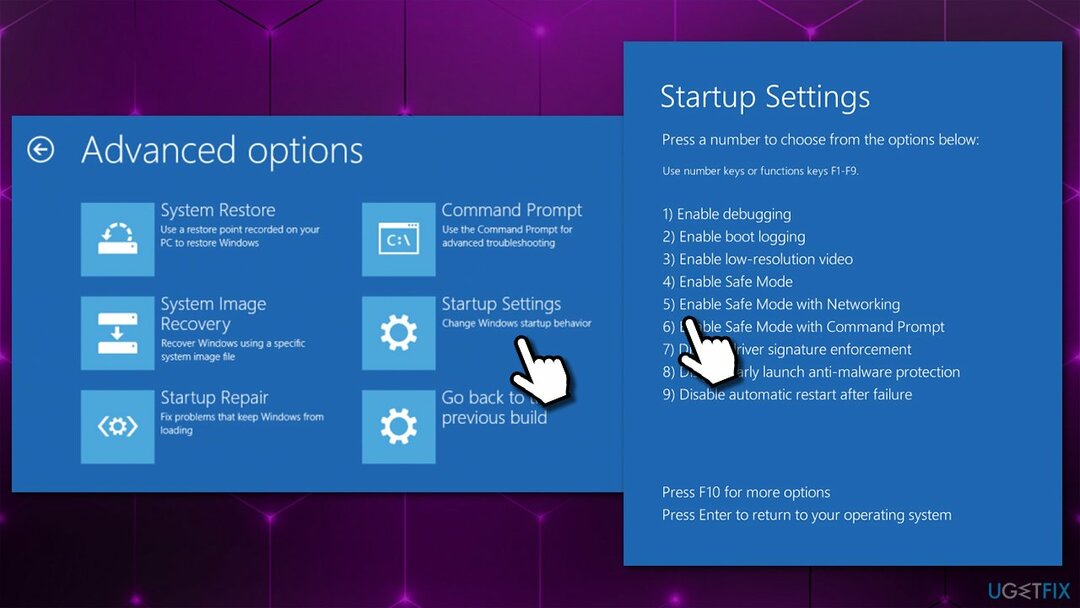
repareren 1. Koppel alle externe apparaten los
Om een beschadigd systeem te repareren, moet u de gelicentieerde versie van Reimage Reimage.
Externe apparaten die op uw computer of laptop zijn aangesloten, kunnen PNP_DETECTED_FATAL_ERROR BSOD veroorzaken. Daarom, als u externe harde schijven, camera's, telefoons of andere apparaten op uw machine hebt aangesloten, koppel ze dan los en kijk of dat u helpt het probleem op te lossen.
Precies hetzelfde principe werkt voor recent geïnstalleerde hardware. Als u bijvoorbeeld onlangs uw RAM hebt vervangen[2] sticks, moet u uw oude er weer in doen en kijken of dat uw probleem oplost.
repareren 2. Automatische reparatietool gebruiken
Om een beschadigd systeem te repareren, moet u de gelicentieerde versie van Reimage Reimage.
Redenen voor Blue Screen-fouten kunnen talrijk zijn, en vaker wel dan niet, is het moeilijk om te bepalen wat de crash veroorzaakt. Daarom is het veel gemakkelijker en sneller om een professionele reparatietool het werk voor u te laten doen – ReimageMac-wasmachine X9. De app kan beschadigde of ontbrekende Windows-systeembestanden vinden en vervangen zonder dat u het besturingssysteem opnieuw hoeft te installeren. Op deze manier, Blue Screen-fouten, register[3] fouten en andere problemen kunnen snel worden opgelost. Het kan ook diagnostische en onderhoudstaken op u uitvoeren, bijvoorbeeld het opschonen van webbrowsers en ongewenste bestanden.
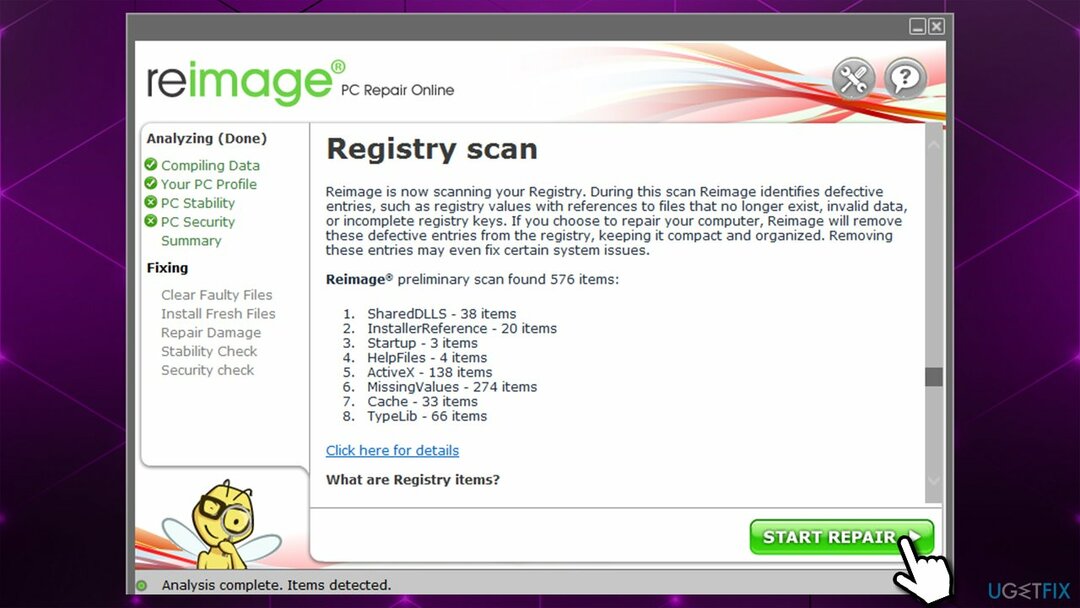
repareren 3. Stuurprogramma's terugdraaien
Om een beschadigd systeem te repareren, moet u de gelicentieerde versie van Reimage Reimage.
Als u onlangs stuurprogramma's hebt bijgewerkt en problemen begint te krijgen, moet u deze terugdraaien. Dat doe je via Apparaatbeheer:
- Klik met de rechtermuisknop op Begin en kies Apparaat beheerder
- Vouw de relevante sectie uit
- Klik met de rechtermuisknop op het apparaat en selecteer Eigenschappen
- Ga naar Bestuurder tabblad
- Klik hier op Stuurprogramma terugdraaien
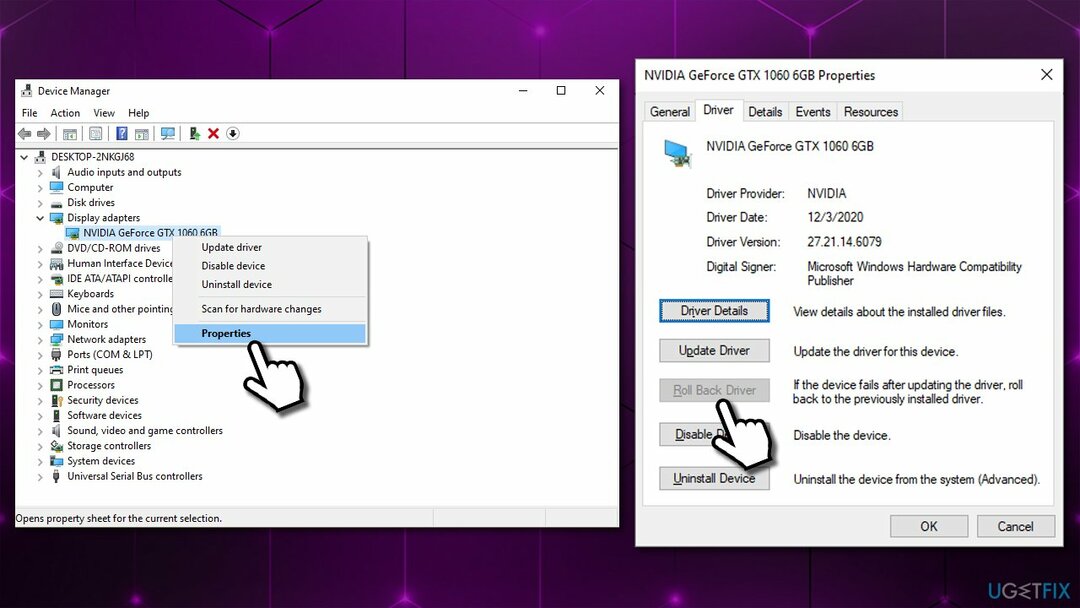
- Kies de reden voor het terugdraaien en klik op Ja
- Opnieuw opstarten jouw computer.
repareren 4. Stuurprogramma's bijwerken
Om een beschadigd systeem te repareren, moet u de gelicentieerde versie van Reimage Reimage.
Het bijwerken van stuurprogramma's kan u soms ook helpen de PNP DETECTED FATAL ERROR BSOD te repareren. Dat doe je via Apparaatbeheer:
- Open Apparaat beheerder
- Vouw het gedeelte uit waarvoor u stuurprogramma's wilt bijwerken, bijvoorbeeld Beeldschermadapters
- Klik met de rechtermuisknop op het apparaat en selecteer Stuurprogramma bijwerken
- Kies Automatisch zoeken naar stuurprogramma's
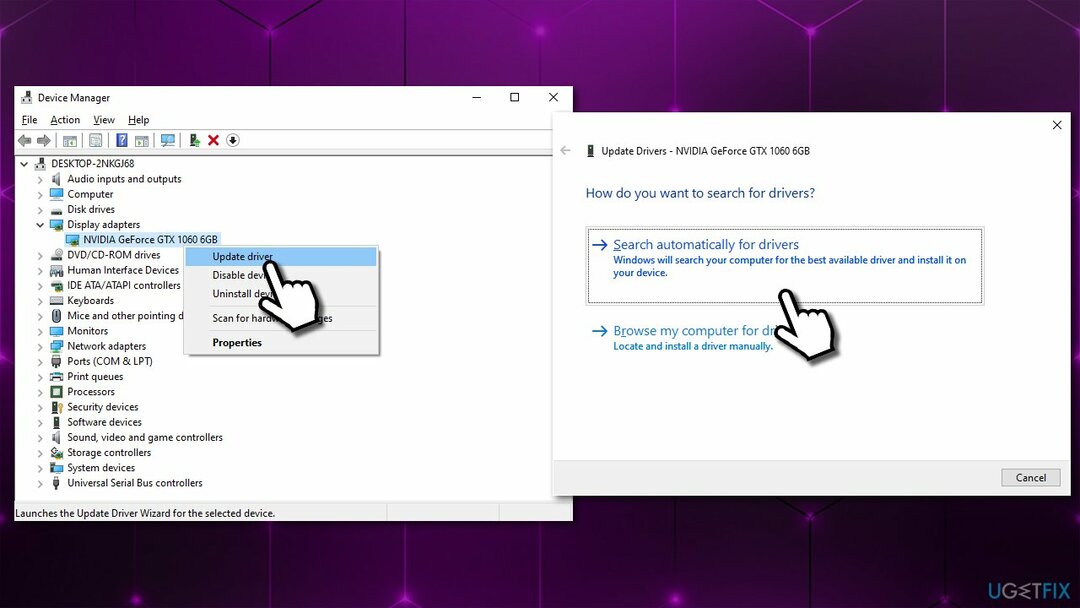
- Wacht tot nieuwe stuurprogramma's zijn geïnstalleerd en opnieuw opstarten het systeem.
Deze methode is echter niet optimaal, omdat Apparaatbeheer vaak niet de nieuwste driver voor uw hardware kan vinden. Ga dus naar de website van de fabrikant en download de meest recente stuurprogramma's voor uw apparaatmodel of gebruik DriverFix om stuurprogramma's automatisch bij te werken voor al uw hardware - in slechts een paar minuten.
repareren 5. Systeem controleren op bestandsbeschadiging
Om een beschadigd systeem te repareren, moet u de gelicentieerde versie van Reimage Reimage.
- Type cmd in Windows zoeken
- Klik met de rechtermuisknop op Opdrachtprompt resultaat en selecteer Als administrator uitvoeren
- Type sfc /scannow en raak Binnenkomen
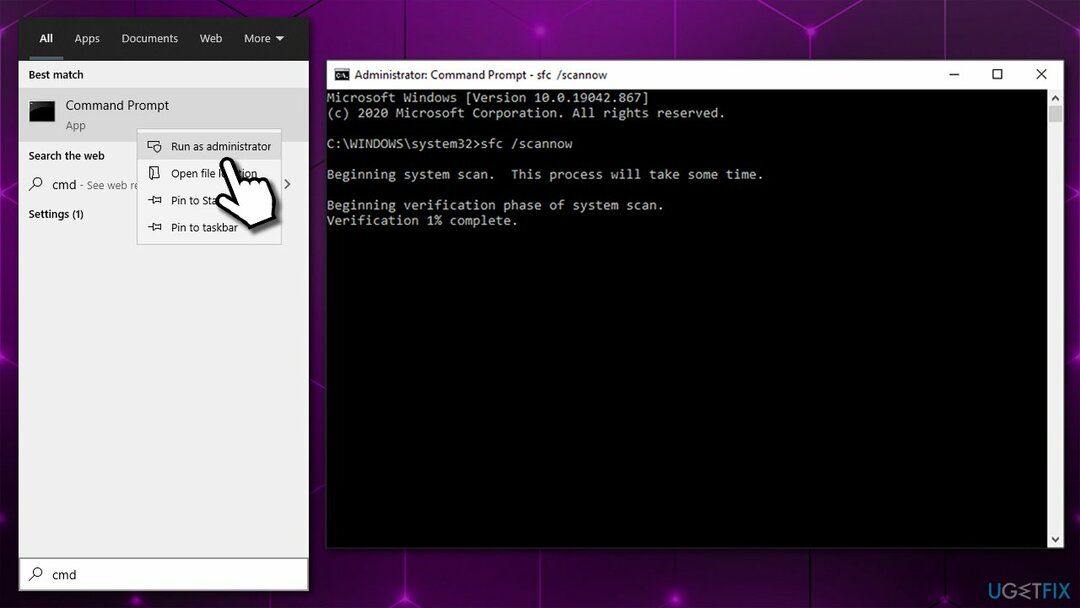
- Wacht tot Windows de scan voltooit en de resultaten rapporteert
- Herstarten uw pc.
repareren 6. Windows resetten
Om een beschadigd systeem te repareren, moet u de gelicentieerde versie van Reimage Reimage.
Jij kan Windows resetten/opnieuw installeren op verschillende manieren. Met deze methode kunt u echter al uw persoonlijke bestanden intact houden.
- Klik met de rechtermuisknop op Begin en kies Instellingen
- Ga naar Update & Beveiliging sectie en kies Herstel aan je linker kant
- Onder Deze pc resetten, Klik op Begin
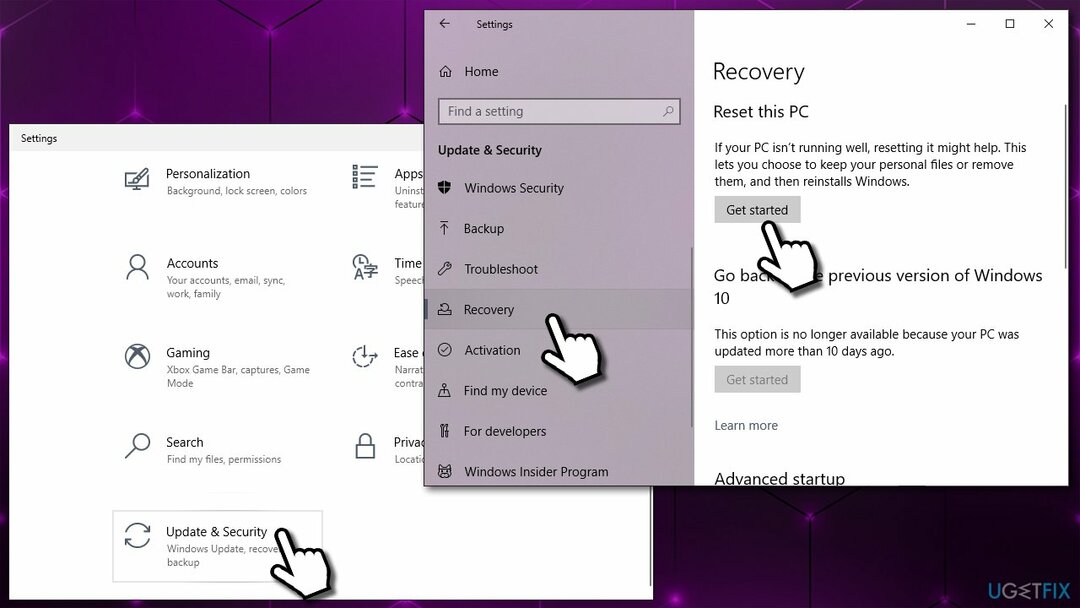
- Kies Bewaar mijn bestanden en Cloud downloaden af te maken.
Herstel uw fouten automatisch
Het ugetfix.com-team doet zijn best om gebruikers te helpen de beste oplossingen te vinden om hun fouten te elimineren. Als u niet wilt worstelen met handmatige reparatietechnieken, gebruik dan de automatische software. Alle aanbevolen producten zijn getest en goedgekeurd door onze professionals. Hulpprogramma's die u kunt gebruiken om uw fout op te lossen, worden hieronder vermeld:
Bieden
doe het nu!
Download FixGeluk
Garantie
doe het nu!
Download FixGeluk
Garantie
Als je je fout niet hebt opgelost met Reimage, neem dan contact op met ons ondersteuningsteam voor hulp. Laat ons alstublieft alle details weten waarvan u denkt dat we die moeten weten over uw probleem.
Dit gepatenteerde reparatieproces maakt gebruik van een database van 25 miljoen componenten die elk beschadigd of ontbrekend bestand op de computer van de gebruiker kunnen vervangen.
Om een beschadigd systeem te repareren, moet u de gelicentieerde versie van Reimage hulpprogramma voor het verwijderen van malware.

Om volledig anoniem te blijven en te voorkomen dat de ISP en de overheid tegen spionage op jou, je zou in dienst moeten nemen Privé internettoegang VPN. Hiermee kunt u verbinding maken met internet terwijl u volledig anoniem bent door alle informatie te coderen, trackers, advertenties en schadelijke inhoud te voorkomen. Het belangrijkste is dat u een einde maakt aan de illegale bewakingsactiviteiten die de NSA en andere overheidsinstellingen achter uw rug om uitvoeren.
Er kunnen zich op elk moment onvoorziene omstandigheden voordoen tijdens het gebruik van de computer: deze kan worden uitgeschakeld door een stroomstoring, a Blue Screen of Death (BSoD) kan optreden, of willekeurige Windows-updates kunnen de machine wanneer u een paar keer weggaat minuten. Als gevolg hiervan kunnen uw schoolwerk, belangrijke documenten en andere gegevens verloren gaan. Naar herstellen verloren bestanden, kunt u gebruiken Gegevensherstel Pro – het doorzoekt kopieën van bestanden die nog beschikbaar zijn op uw harde schijf en haalt ze snel op.